Cómo elegir los mejores canales para tu red WiFi
Tabla de contenidos
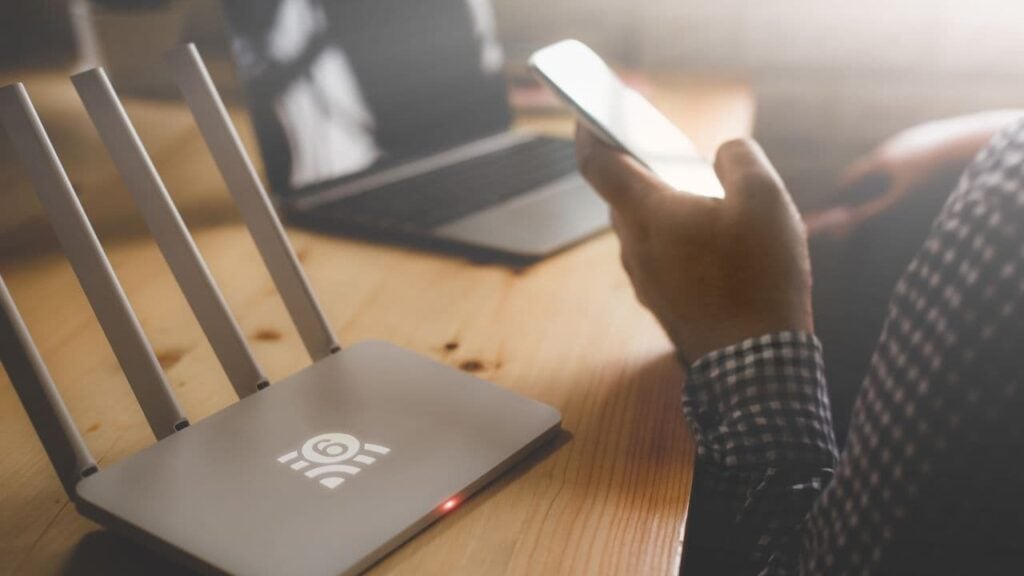
A la hora de configurar una red WiFi, uno de los aspectos más importantes a tener en cuenta para garantizar su correcto funcionamiento es la selección del canal en el que va a operar la red.
En este artículo encontrarás toda la información necesaria para encontrar el mejor canal WiFi y configurar tu red a las mayores velocidades posibles y minimizando las interferencias del entorno.
¿Qué son los canales WiFi?
Un canal WiFi es la identificación, dentro del estándar, de en qué frecuencia opera nuestro router o punto de acceso.
Las bandas de frecuencia en las que puede operar la WiFi se han ido incrementando a medida que ha ido avanzando la tecnología. Inicialmente, la WiFi operaba en 2.4GHz y, al hacerse más popular, se añadieron la banda de 5 y 6 GHz.
El ancho de frecuencia que se puede utilizar en cada banda es limitado. Por tanto, al crecer el uso de red y el número de dispositivos conectados, se hizo necesario aumentar el número de bandas de frecuencia.
| Banda | Inicio (MHz) | Fin (MHz) | Ancho (MHz) | Descripción |
| 2.4 GHz | 2400 | 2483.5 | 83.5 | Utilizada en WiFi 4 (802.11n) y anteriores. |
| 5 GHz | 5150 | 5850 | 700 | Utilizada en WiFi 5 (802.11ac), WiFi 6 (802.11ax) y WiFi 7 (802.be). |
| 6 GHz | 5925 | 7125 | 1200 | Utilizada en WiFi 6E (802.11ax) y WiFi 7 (802.be), proporcionando canales más amplios. |
Las bandas de frecuencia están dividas en canales que permiten transmitir datos en cada uno de ellos a la vez. De esta forma, podemos tener varias redes operando simultáneamente.
Inicialmente, los canales tenían un ancho de banda de 20MHz. Con la evolución de la tecnología WiFi para proporcionar mejores velocidades, se fueron incrementando los anchos de banda necesarios para cada canal y la banda de 2.4 se quedó muy limitada. Por eso, se incluyeron posteriormente la banda de 5GHz y 6GHZ.
| Banda | Estándar WiFi | Ancho de Canal (MHz) | Descripción |
| 2.4 GHz | WiFi 4 (802.11n) | 20, 40 | Estándar más común en WiFi 4 (802.11n) y WiFi 5 (802.11ac). |
| 2.4 GHz | WiFi 5 (802.11ac) | 20, 40 | Más reciente, mejora la velocidad, pero puede ser más susceptible a interferencias. |
| 5 GHz | WiFi 6 (802.11ax) | 20, 40 | Usado para mayor compatibilidad y menos interferencias, aunque con menor rendimiento. |
| 5 GHz | WiFi 7 (802.11be) | 20, 40 | Ofrece un buen equilibrio entre rendimiento y compatibilidad. |
| 5 GHz | WiFi 4 (802.11n) | 20, 40 | Usado en WiFi 5 (802.11ac), proporciona velocidades más altas. |
| 5 GHz | WiFi 5 (802.11ac) | 20, 40, 80, 160 | Disponible en WiFi 6 (802.11ax), ofrece el máximo rendimiento, ideal para aplicaciones que requieren mucho ancho de banda. |
| 6 GHz | WiFi 6 (802.11ax) | 20, 40, 80, 160 | Usado en WiFi 6E, ofrece menos interferencias debido a la menor congestión de la banda. |
| 6 GHz | WiFi 7 (802.11be) | 20, 40, 80, 160, 320 | Mejora el rendimiento con menos interferencias en la banda de 6 GHz. |
| 6 GHz | WiFi 6E (802.11ax) | 20, 40, 80, 160 | Proporciona velocidades más altas, adecuado para streaming y juegos en alta definición. |
| 6 GHz | WiFi 7 (802.11be) | 20, 40, 80, 160, 320 | Máximo rendimiento, ideal para aplicaciones de gran ancho de banda en WiFi 6E. |
En base al tamaño del ancho de frecuencia disponible en cada banda y el ancho de canal según la versión del estándar WiFi que se emplea, veremos que al incluir las nuevas versiones del estándar en frecuencias más altas el número de canales ha aumentado significativamente. Esto ofrece más posibilidades a la hora de encontrar el mejor canal WiFi para nuestra red.
Banda 2.4 GHz
| Ancho de Canal (MHz) | Canales Disponibles | Total de Canales |
| 20 | 1-14 | 14 |
| 40 | 1-9 (intercalados) | 9 (2 reales) |
Banda 5 GHz
| Ancho de Canal (MHz) | Canales Disponibles | Total de Canales |
| 20 | 36, 40, 44, 48, 52, 56, 60, 64, 100, 104, 108, 112, 116, 120, 124, 128, 132, 136, 140, 144, 149, 153, 157, 161, 165 | 25 |
| 40 | 36, 44, 52, 60, 100, 108, 116, 124, 132, 140, 149, 157, 165 | 13 |
| 80 | 36, 52, 100, 116, 132, 149, 165 | 7 |
| 160 | 36, 100, 149 | 3 |
| 320 | (Introducido en WiFi 7) 36, 100 | 2 |
Banda 6 GHz
| Ancho de Canal (MHz) | Canales Disponibles | Total de Canales |
| 20 | 1-233 (un canal cada 5 MHz) | 233 |
| 40 | 3-231 (un canal cada 10 MHz) | 115 |
| 80 | 7-227 (un canal cada 20 MHz) | 57 |
| 160 | 15-219 (un canal cada 40 MHz) | 29 |
| 320 | 31-207 (un canal cada 80 MHz) | 14 |
Gracias a este gran número de canales y a un ancho de banda mayor, podemos disponer de velocidades impensables hace unos años y que, a medida que la tecnología siga mejorando, se verán superadas.
| Estándar WiFi | Año | Banda(s) | Ancho de Canal (MHz) | Modulación | Velocidad Máxima Teórica por Stream (Mbps) | Máximo de Streams | Velocidad Máxima Teórica Total (Gbps) |
| 802.11a | 1999 | 5 GHz | 20 | 64-QAM | 54 | 1 | 0.054 |
| 802.11b | 1999 | 2.4 GHz | 20 | DSSS | 11 | 1 | 0.011 |
| 802.11g | 2003 | 2.4 GHz | 20 | 64-QAM | 54 | 1 | 0.054 |
| 802.11n (WiFi 4) | 2009 | 2.4 GHz, 5 GHz | 20, 40 | 64-QAM | 150 (40 MHz) | 4 | 0.600 |
| 802.11ac (WiFi 5) | 2013 | 5 GHz | 20, 40, 80, 160 | 256-QAM | 433 (80 MHz) | 8 | 3.466 |
| 802.11ax (WiFi 6) | 2019 | 2.4 GHz, 5 GHz | 20, 40, 80, 160 | 1024-QAM | 600 (80 MHz) | 8 | 4.800 |
| 802.11ax (WiFi 6E) | 2020 | 6 GHz | 20, 40, 80, 160 | 1024-QAM | 600 (80 MHz) | 8 | 4.800 |
| 802.11be (WiFi 7) | 2024 | 2.4 GHz, 5 GHz, 6 GHz | 20, 40, 80, 160, 320 | 4096-QAM | 1200 (160 MHz), 2400 (320 MHz) | 16 | 46.08 |
Hay que tener en cuenta que la velocidad real suele ser la mitad de la teórica debido a que la señal de datos viaja en ambas direcciones: desde el dispositivo al punto de acceso y viceversa.
Esta necesidad de doble comunicación puede deberse a varios factores:
- Comunicación Half-Duplex: La mayoría de las conexiones WiFi funcionan en half-duplex. Es decir, los datos se transmiten en una dirección a la vez, ya sea de subida (upload) o de bajada (download).
- Overhead de Protocolo: Los protocolos de red añaden overhead, es decir, datos adicionales necesarios para la gestión de la comunicación, como encabezados, verificación de errores, y retransmisiones.
- Interferencia y Retransmisiones: En entornos reales, las interferencias y las obstrucciones pueden causar pérdidas de paquetes, lo que obliga a efectuar retransmisiones, reduciendo la eficiencia.
- Concurrencia: Múltiples dispositivos pueden compartir el mismo canal, lo que disminuye el ancho de banda disponible para cada dispositivo.
¿Cuáles son los canales más habituales y qué diferencia a unos de otros?
Como hemos visto, tenemos una gran cantidad de canales disponibles, pero muchos de ellos se solapan entre sí. Es decir, comparten espectro radioeléctrico con los canales adyacentes.
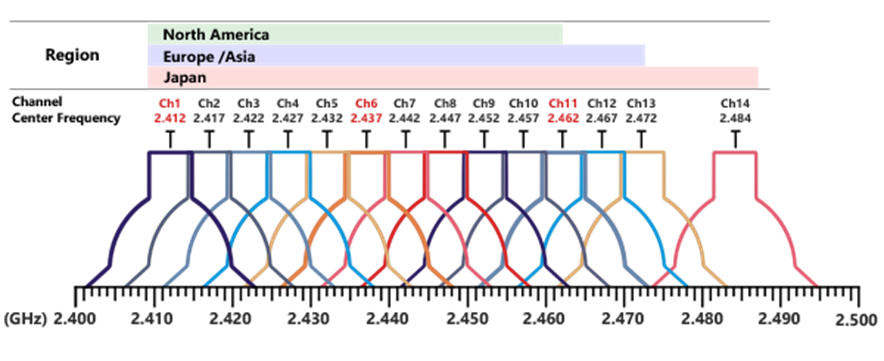
Esto hace que, si tenemos un punto de acceso en 2.4 GHz operando en el canal 1 e instalamos otro en el canal 2, aunque estén en canales diferentes (numéricamente), la realidad es que comparten ancho de banda. Esto ocasiona problemas como interferencias.
Entonces, ¿cómo detectar el mejor canal WiFi? Por fortuna, para evitar estos problemas, en la banda de 2.4 GHz existen canales que están lo suficientemente separados entre sí como para evitar solapamientos. Éstos son los canales 1, 6 y 11.
En Japón, debido a la legislación local del uso del espectro radioeléctrico, disponen de un canal adicional al resto del mundo. Es el canal 14, que podría utilizarse en vez del 11.
Es por este motivo que, en grandes despliegues WiFi en 2.4GHz, era muy típico ir alternando entre estos tres canales (1, 6, 11) para configurar los puntos de acceso a lo largo del espacio a cubrir. Así, se evitaba que interfirieran entre sí.
En el caso de 5 y 6GHz, este solapamiento en canales de 20MHz de ancho no existe. Al ser una banda de frecuencia mayor, se han espaciado los canales de manera que los canales utilizados están lo suficientemente separados para que no interfieran con los contiguos.
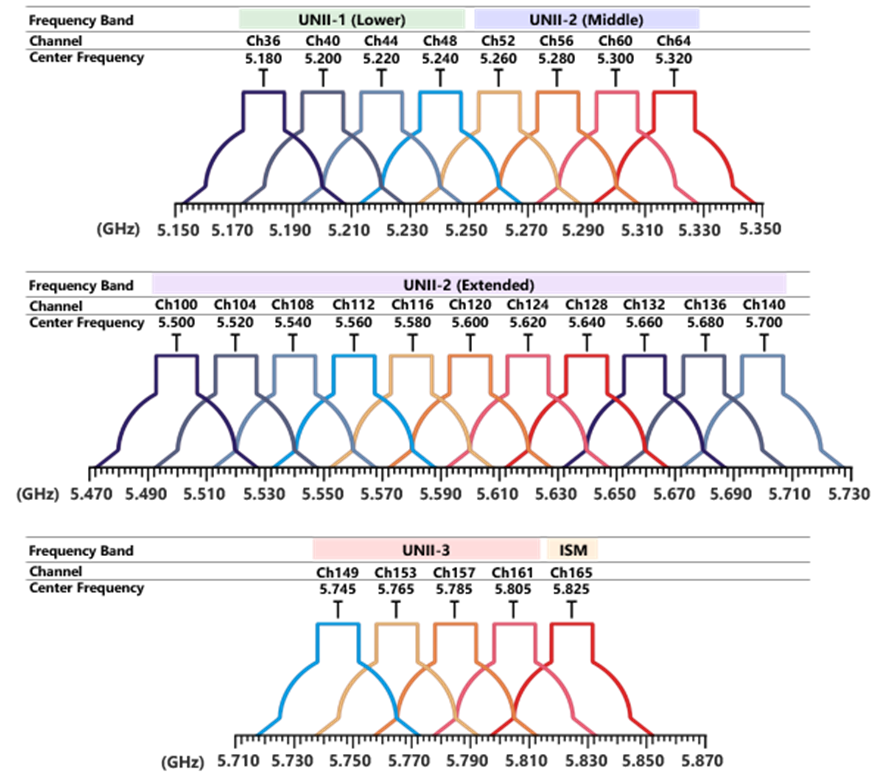
Lo que ha ocurrido con el aumento de los anchos de canal utilizados en los últimos estándares (40, 80, 160 y 320 MHz) es que, al utilizar canales de mayor ancho, interfiere con los canales de menor ancho que están en el mismo rango.
Por esto, si bien lo ideal es elegir configuraciones WiFi con anchos de canal lo mayor posible, no existe una regla mágica que nos indique cuál es el mejor canal WiFi.
La clave está en detectar un hueco libre entre las redes que nos rodean, sin riesgos de interferencias
Para poder encontrar el mejor canal WiFi, es necesario analizar el entorno en el que vamos a instalar nuestra red. Lo que debemos observar es: qué otras redes WiFi se encuentran a nuestro alrededor, qué tecnologías emplean y en qué canales operan. Con esta información, podemos encontrar el hueco menos congestionado para colocar nuestra red, bien en un espacio vacío o en uno con menos uso.
Determinar la interferencia co-canal es determinante a la hora de instalar uno o varios puntos de acceso. Esto nos permite adecuar la configuración de la red WiFi al entorno, donde lo más probable es que convivan más redes.
¿Para qué se suele usar cada uno de los canales? ¿Qué perfil de usuario suele emplearlos?
No existen canales de WiFi específicos para tareas concretas. Se puede utilizar cualquiera de los canales disponibles y no existen diferencias entre ellos ni hay canales reservados para comunicaciones concretas.
Al no haber canales específicos, es importante comprobar los canales WiFi para asegurarse de que el canal que se utiliza no está congestionado con otras redes para evitar problemas que ralenticen la conexión.
Existe un caso en la banda de 5GHz, en la región del espectro denominada UNII-2-Extended. Aquí, los canales del 116 al 132 operan en la misma banda de frecuencia que los radares meteorológicos, como los empleados en aeropuertos, por lo que está limitado su uso. En la actualidad, prácticamente todos los puntos de acceso detectan que hay un radar operando en esta banda y, de forma automática, impiden que se puedan seleccionar estos canales para no interferir en la señal.
¿Cuáles son los problemas más comunes de los canales?
Incluso utilizando el mejor canal WiFi posible, se pueden producir incidencias que entorpecen el buen funcionamiento de la red. Existen cuatro problemas principales con los canales WiFi:
- Las interferencias, ya que WiFi funciona en bandas de frecuencia libres. Es decir, cualquier fabricante de dispositivos puede operar en esa banda sin tener que pagar royalties, son bandas sobresaturadas. No solo de dispositivo WiFi, sino que Bluetooth y Zigbee también operan, por ejemplo, en 2.4Ghz.
- La congestión, ya que, si estás en una comunidad de vecinos o en un edificio de oficinas, lo más probables es que existan una gran cantidad de redes WiFi y todas tienen que compartir el aire para funcionar. Al ser redes independientes sin una gestión y control centralizado, cada una tendrá configuraciones dispares y sin orden. Por tanto, cada una estará compitiendo por tener mejor rendimiento, haciendo que el medio este congestionado.
- Otras interferencias, ya que, además de otros dispositivos WiFi, aparatos como microondas o cámaras de videovigilancia pueden producir interferencias que imposibilitan el uso de cualquier red WiFi en la banda de frecuencia en la que interfieren.
- La tecnología, ya que, si bien evoluciona para mejorar prestaciones, esto viene con contratiempos. En el caso de WiFi, al ir aumentando el ancho de canal con el avance de las especificaciones WiFi, se ha dado un salto importante en la mejora de la velocidad y rendimiento de una conexión WiFi. Sin embargo, necesita un rango mayor de espectro radioeléctrico libre de interferencias y congestión para poder operar y eso no siempre se puede encontrar. Además, el uso de canales mayores puede ir en detrimento del rendimiento de la red.
¿Cuáles son los síntomas que me pueden indicar que es aconsejable cambiar de canal?
Hay 4 síntomas claros que pueden indicar un problema con el canal configurado en tu red WiFi. Si sufres alguno de estos síntomas, deberías analizar con más detenimiento la saturación y congestión de los canales WiFi:
- Velocidades de Internet Lentas: Si notas que la velocidad de tu conexión WiFi es más lenta de lo normal, especialmente en ciertos momentos del día, puede ser un signo de congestión en el canal que estás usando. Si estás en casa, hay oficinas cerca y notas que en horario de oficina tu conexión va peor; o si de lo contrario estás en casa y tu conexión va más lenta fuera del horario laboral, cuando los vecinos vuelven a casa de trabajar, puede ser un claro indicador de que hay más gente usando la WiFi y que las redes circundantes están dando problemas, lo que hace que la tuya vaya más lenta.
- Conexión Intermitente o Desconexiones Frecuentes: Si tus dispositivos se desconectan de la red WiFi con frecuencia o la conexión es inestable, puede ser debido a interferencias en el canal. Una conexión WiFi con un nivel de señal adecuado, mayor de -75dBi, no se desconecta. Si esto ocurre, puede deberse a problemas a la hora de comunicarse entre sí los dispositivos WiFi. Es recomendable asegurarse de que un canal saturado no es el problema y, si lo es, cambiar a un mejor canal WiFi.
- Latencia Alta o Inconsistente: Una latencia alta o fluctuante, especialmente notable en aplicaciones sensibles a la latencia, como videojuegos en línea o videollamadas, puede ser indicativo de un canal congestionado. El caso típico es problemas en video llamadas, donde el video y el audio se cortan, o en juegos donde se corta y tenemos “lag”, un retraso entre nuestras acciones y lo que ocurre en el juego. Una conexión WiFi en condiciones normales es capaz de mantener una videollamada de manera fluida. Si no es así, es importante revisar que no haya problemas de configuración por utilizar un canal con problemas de saturación.
- Problemas para Conectar Nuevos Dispositivos: Si tienes dificultades para conectar nuevos dispositivos a tu red WiFi o si estos dispositivos no detectan la red fácilmente, podría deberse a interferencias en el canal que no permiten la transmisión de datos de una manera fluida.
¿Cómo puedo encontrar el mejor canal para mi red WiFi?
Para encontrar el mejor canal WiFi necesitarás utilizar una herramienta de análisis WiFi. Existen diferentes opciones, dependiendo de si estás conectado desde un móvil Android, o un ordenador Mac o Windows. Por desgracia, por políticas de Apple, no existen herramientas en dispositivos IOS: ni iPhone ni iPad.
Necesitarás una herramienta que pueda mostrar no solo las redes, sino que te muestre de manera gráfica estos canales y su potencia.
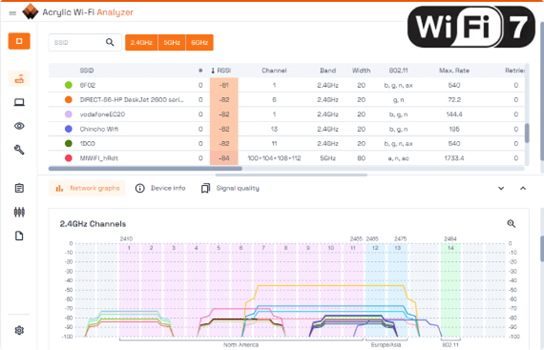
De esta manera, puedes interpretar el gráfico encontrando zonas saturadas a evitar y otras zonas menos congestionadas donde poder configurar nuestro router o punto de acceso.
Hay que tener en cuenta el nivel de intensidad (RSSI) de las redes en cada canal. Por ejemplo, si nuestra red está en el canal 1, con una potencia de -60 (muy buena), y existen tres redes en ese mismo canal con intensidades de -85 o más (muy malas), será un mejor canal que otro en el que, por ejemplo, solo haya una red pero la intensidad sea más alta, ya que nos interferirá más.
Por esto es importante dedicarle algo de tiempo a analizar las gráficas.
¿De qué forma me pueden ayudar herramientas como Acrylic Wi-Fi Analyzer?
Uno de los puntos fuertes de Acrylic Wi-Fi Analyzer no es solo que ofrece una interfaz amigable y fácil de usar mostrando toda la información de una manera clara, sino que interpreta por ti los resultados de lo que está analizando y ocurriendo a tu alrededor para ofrecerte recomendaciones de mejora. Te informará de los cambios y configuraciones específicos que puedes realizar para mejorar la velocidad de tu red WiFi.
Con Acrylic WiFi no necesitas conocimientos técnicos para descubrir cuál es el mejor canal para tu red WiFi
Es una herramienta muy útil para profesionales que necesitan sacar la máxima información y también para el usuario no profesional que no dispone de grandes conocimientos sobre WiFi. Ofrece de una manera gráfica y sencilla los resultados de análisis del desempeño de su red y cómo mejorar la velocidad, además de ofrecer funcionalidades para realizar pruebas más exhaustivas con el fin de determinar e identificar otros posibles problemas, no solo relativos al canal WiFi.
Podrás realizar tests de velocidad, mediciones de velocidad con el router o punto de acceso, medir la tasa de pérdida de paquetes, la latencia de éstos, y mucho más. En definitiva, una gran ayuda para evaluar de manera rápida y sencilla un gran número de puntos que pueden ocasionar problemas en una conexión WiFi e identificar aquellos que es necesario mejorar.
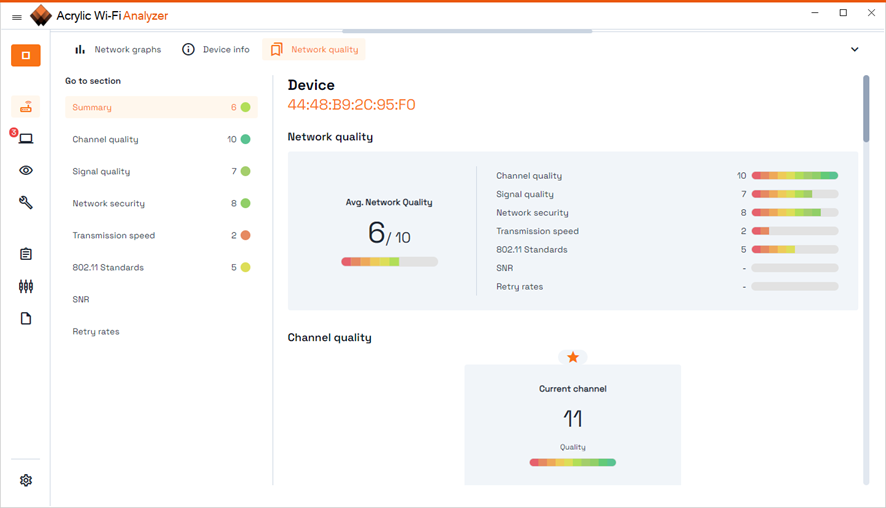
¿Cómo puedo llevar a cabo el cambio de canal evitando, en la medida de lo posible, las interrupciones?
Una vez que hemos logrado encontrar el mejor canal WiFi para nuestra red, cambiar el canal en un router o punto de acceso es una operación sencilla que se puede realizar en unos minutos.
En primer lugar, accede a la Configuración del Router o punto de acceso y, sigue estos pasos:
- Abre un navegador web y escribe la dirección IP del router. Por lo general y por defecto, las IP son 192.168.1.1 o 192.168.0.1.
- Inicia sesión con el nombre de usuario y la contraseña. Los fabricantes suelen colocar una pegatina en el router donde se indica la contraseña, para puntos de acceso lo puedes encontrar en el manual o buscando en Google “contraseña por defecto punto de acceso modelo XXXX”
- Encuentra la configuración de WiFi y configura el canal. Busca una sección como “Wireless Settings” o “Advanced Settings”.
- Guarda los cambios.
Por lo general, una vez cambiado el canal, los dispositivos conectados siguen funcionando sin cortes.